书籍排版软件的文字样式功能,让排版速度提升3倍!
2018-11-12在DPS此次改版中
最值得浓墨重彩大书特书的
就是新增【文字样式】
因为这个功能的出现
将会使我们的排版效率
提升3倍!
你没看错,就是有这么神奇!
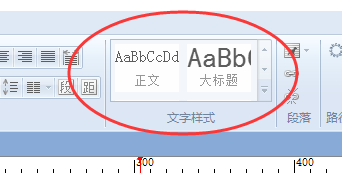
说到文字样式
想必大家都不会陌生
因为在Microsoft Word里就能看到
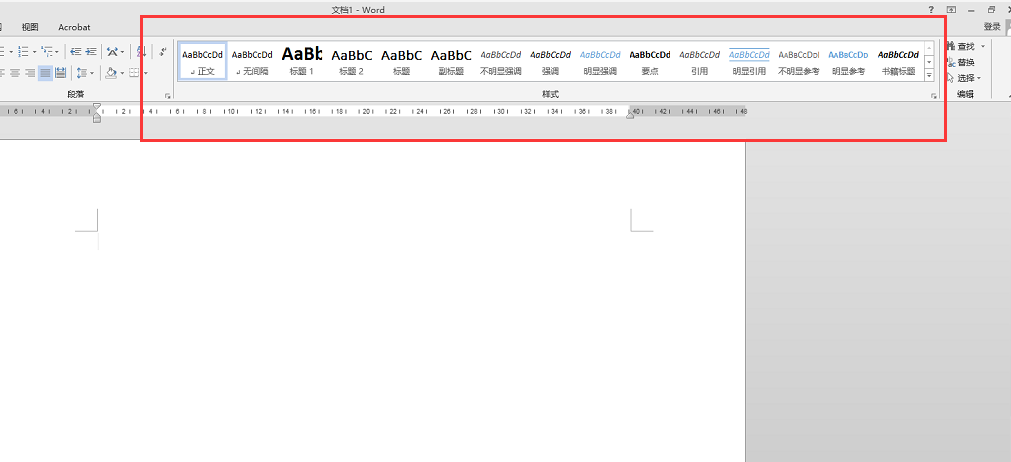
这个功能的好用之处在于
它已为你设置好 大标题、标题、副标题、正文
等内容的字体和形式
你不需要反复进行
选择字体、调整大小、加粗等动作
只需一键点击对应的文字样式
就立刻达成目的
我们给书籍、画册排版时
使用这个功能
就能体会如有神助的效果
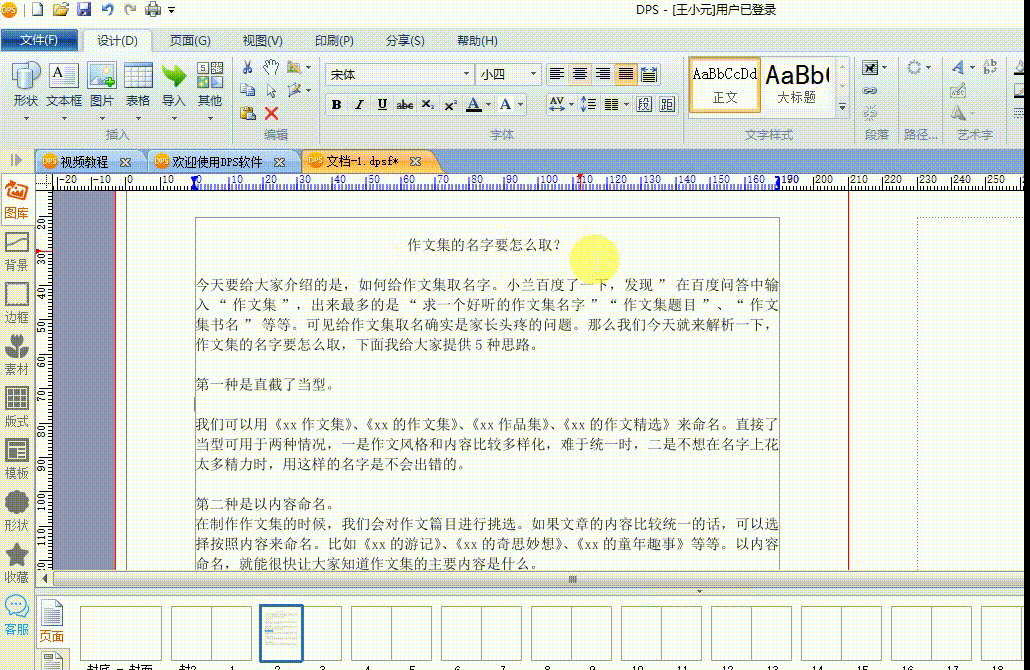
在未使用【文字样式】时
我们设置标题要经过
改变字体、字号有时还要加粗
当设置的内容很多时
这将是个极其繁琐的过程
也极容易出错
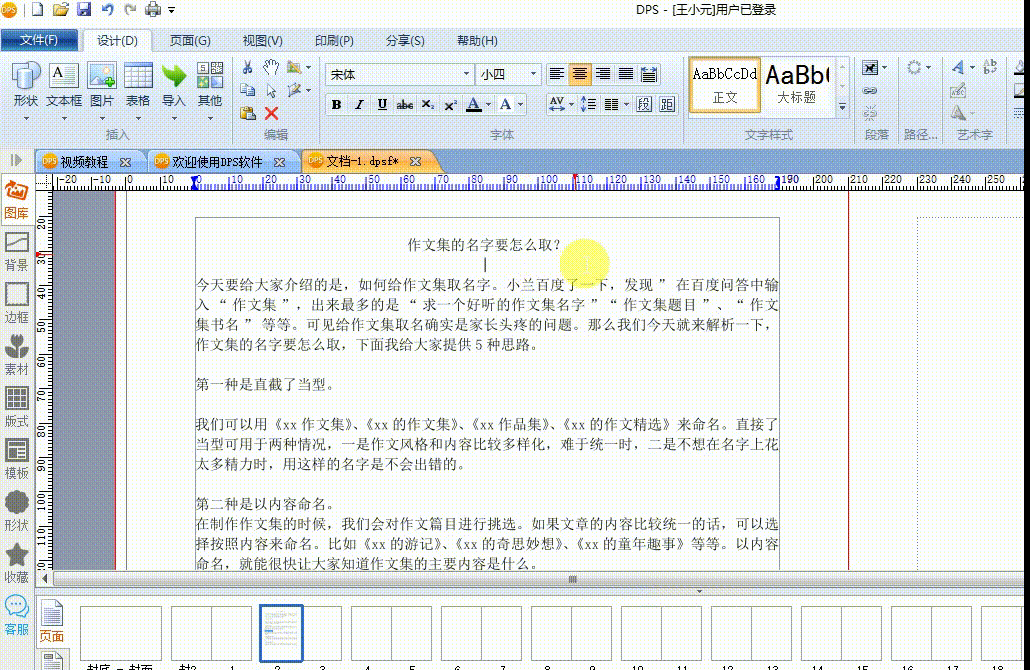
使用文字样式后
只需点击标题的文字样式
标题的字体和大小就相应改变了
编辑正文的小标题
及其他文字内容也同样如此
我们给书籍排版时
由于书分为很多章、节和段落
采用文字样式功能
就会减少许多重复操作
为我们节省大量排版时间
说效率提升3倍绝不为过!
展开文字样式功能框
里面有四种系统自带的文字样式
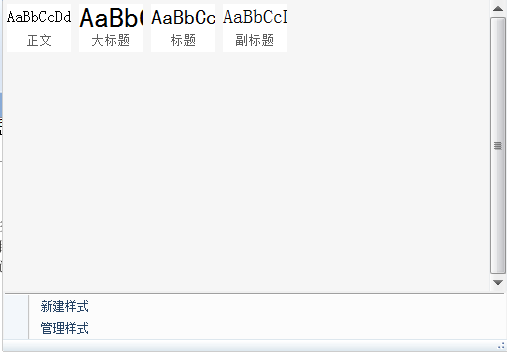
在排版过程中
需要用到的文字形式有很多
你可能觉得4种太少对不对?
没关系,我们还可以自己来添加
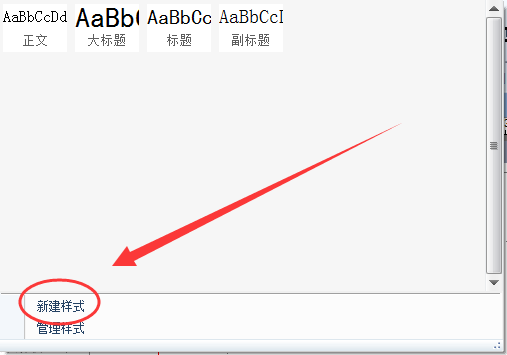
展开文字样式框
选择【新建样式】
就会弹出来这样一个窗口
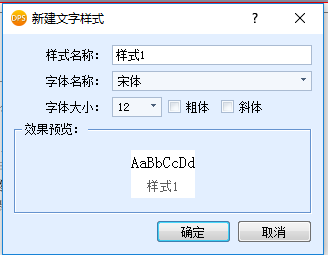
比如我想设置小标题
可以修改样式名为“小标题”
设置相应的字体字号和粗体
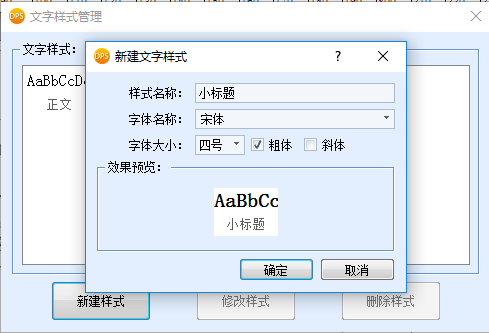
点击确认后
小标题就出现在文字样式框内了
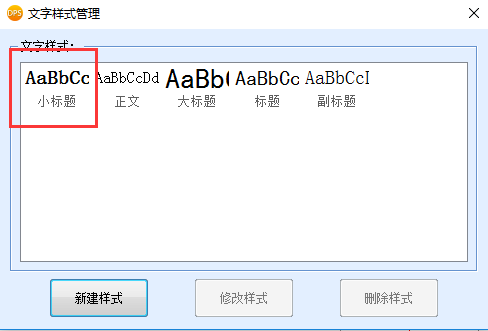
这里再告诉大家一个方法
比如新建图片说明的文字样式
可先在文本框内打几个字
修改字体和字号
然后选中文字点击右键
选择【添加到文字样式】
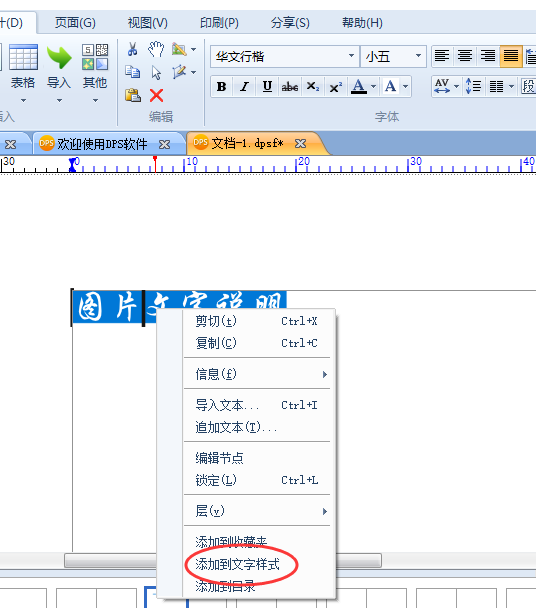
这样我们新建的文字样式
也就进入到文字样式框了
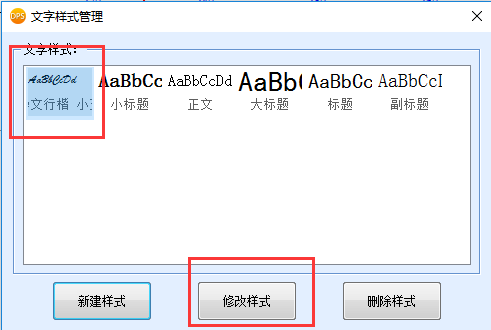
选中新建好的文字样式
改名为“图片文字说明”
图片说明的文字样式就建好了
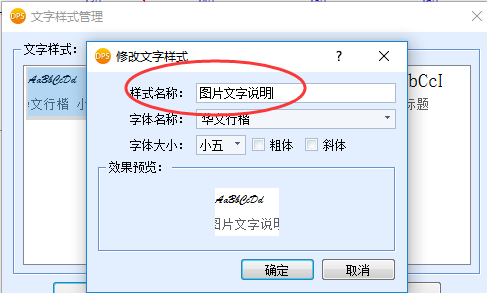
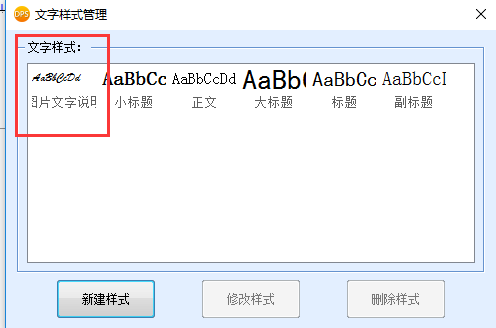
如果你对建好的文字样式不满意
还可以选择删除样式
点开文字样式框选择【管理样式】
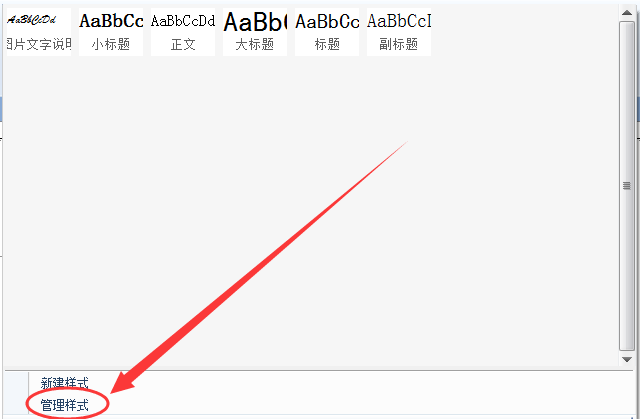
选中要删除的文字样式
并选择【删除样式】
这个文字样式就被删除了
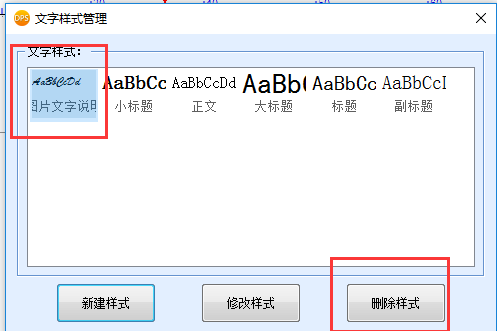
听了小兰的介绍
你是不是觉得这个【文字样式】功能
超级好用呢?
赶紧将DPS版本更新到1.8.3版吧
毕竟你的时间真的很值钱呀!






